مقارنة بين أفضل 5 إضافات في دليل أعضاء WordPress
نشرت: 2021-11-01يمكن أن يجعل المكون الإضافي لدليل عضو WordPress من السهل عليك بشكل مفاجئ إنشاء دليل مستخدم كامل الوظائف على موقعك دون لمس الرمز. ومع ذلك ، تحتاج إلى التأكد من أنه يأتي مع جميع الميزات والوظائف التي ستحتاجها.
أنت أيضًا تريد أن يكون لديك قدر كبير من التحكم في دليل الأعضاء وخيارات التخصيص المهمة.
مع وجود العشرات من المكونات الإضافية لدليل الأعضاء ، قمنا بإجراء جميع الأبحاث والاختبارات من أجلك للعثور على أفضل 5 مكونات إضافية لدليل أعضاء WordPress.
الملف الشخصي
ProfilePress هو ببساطة أكثر ملحقات WordPress اكتمالا لدليل الأعضاء الموجودة هناك لأنه يتجاوز كونه مكونًا إضافيًا لدليل الأعضاء لتقديم الكثير من الميزات الإضافية أيضًا.
فيما يلي نظرة سريعة على بعض أكبر حالات استخدام ProfilePress:
- إنشاء دليل عضو وظيفي بالكامل حيث يمكنك التحكم بشكل كامل في قواعده الخلفية والواجهة الأمامية وعرض ملف تعريف المستخدم ونتائج البحث للدليل دون الحاجة إلى لمس الرمز أبدًا
- إنشاء تسجيل دخول مستخدم مخصص ونماذج التسجيل وإعادة تعيين نماذج كلمة المرور والقدرة على إرسال رسائل بريد إلكتروني ترحيبية عند التسجيل والمزيد
- القدرة على تقييد المحتوى للمستخدمين غير المسجلين ، بحيث يتم تشجيعهم على التسجيل ويصبحوا أعضاء أو مشتركين على موقع الويب الخاص بك
ومع ذلك ، نظرًا لأن هذا المنشور يتمحور حول المكونات الإضافية لدليل الأعضاء ، فسنركز فقط على وظيفة دليل الأعضاء في ProfilePress.
أحد أفضل الأشياء حول استخدام ProfilePress لإنشاء دليل عضو هو أنك تتمتع بالتحكم الكامل في كل عنصر من عناصر دليل الأعضاء دون أن يكون لديك أي معرفة بالبرمجة أو الترميز. هناك الكثير من خيارات التخصيص لمساعدتك في إنشاء دليل عضو بالطريقة التي تريدها بالضبط.
دعنا نوجهك خلال عملية إنشاء دليل عضو باستخدام ProfilePress مع جميع الميزات المخصصة.
أول الأشياء أولاً ، تحتاج إلى تثبيت وتفعيل المكون الإضافي ProfilePress إذا لم تكن قد قمت بذلك بالفعل. بمجرد التنشيط ، انقر فوق أدلة الأعضاء ضمن ProfilePress.
انقر فوق الزر "إضافة جديد" في الأعلى.
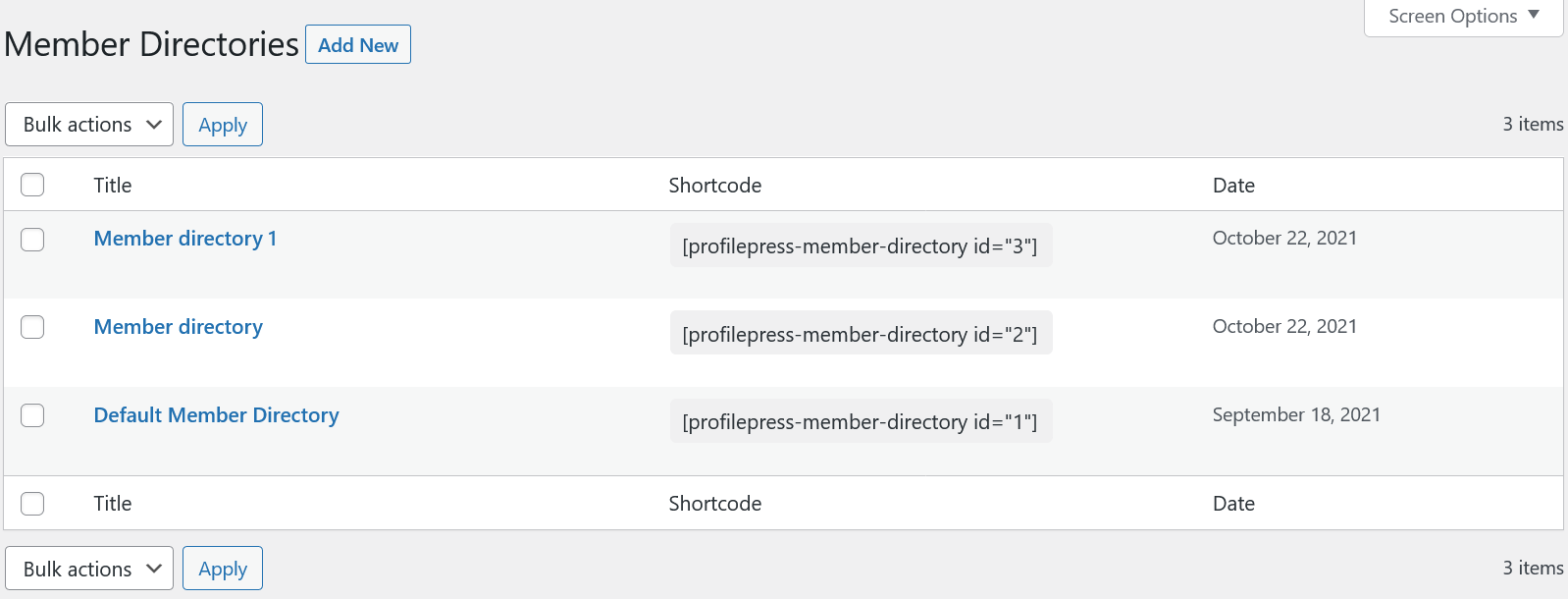
ستتمكن من الاختيار من بين نموذجين مختلفين اعتمادًا على الشكل والمظهر اللذين تريدهما لدليل أعضائك.
قم بتسمية الدليل الخاص بك وانقر فوق "تحديد قالب".
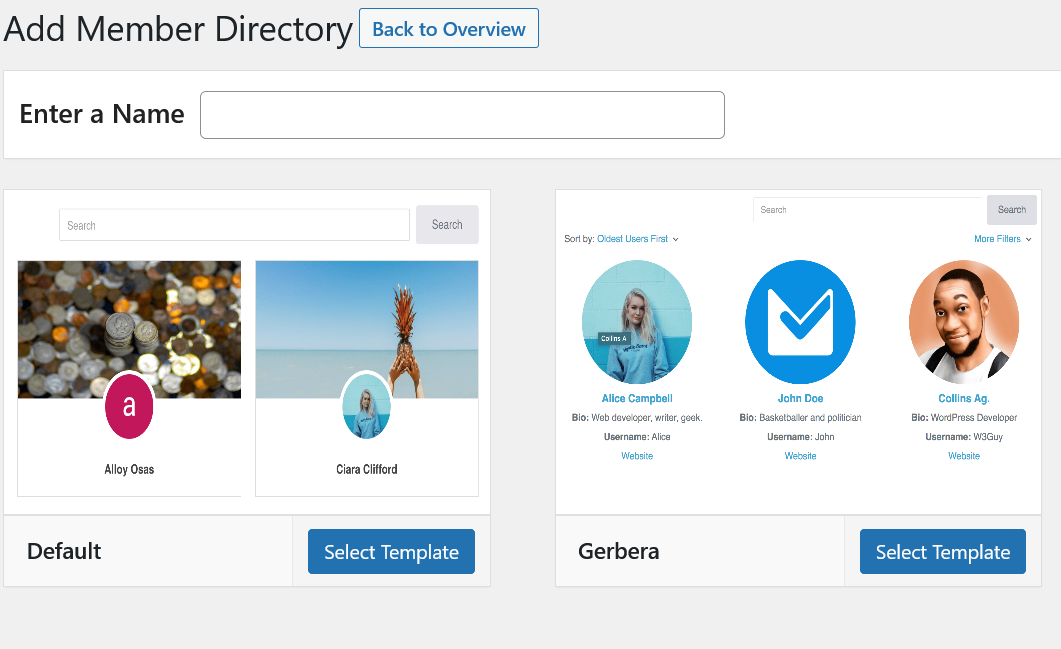
الآن ، سيكون لديك واجهة مستخدم بسيطة للغاية للعمل بها هنا. كما ترى في الصورة أدناه ، يتم تضمين حقلين بشكل افتراضي في دليل الأعضاء الخاص بك: اسم العرض والسيرة الذاتية. يمكنك إزالة أحدهما أو كليهما بالإضافة إلى إضافة العديد من الخيارات القياسية الأخرى التي تراها على اليمين.
عليك فقط سحبها إلى القسم حيث يتم سرد هذين الحقلين المحددين مسبقًا.

يمكنك أيضًا تغيير ترتيب هذه الحقول عن طريق سحبها إلى الموضع الذي تريده في القائمة.
المظهر واختيار أدوار المستخدم
الآن ، دعنا ننتقل لأسفل قليلاً للتحقق من جميع التخصيصات والميزات الأخرى المتاحة لك.
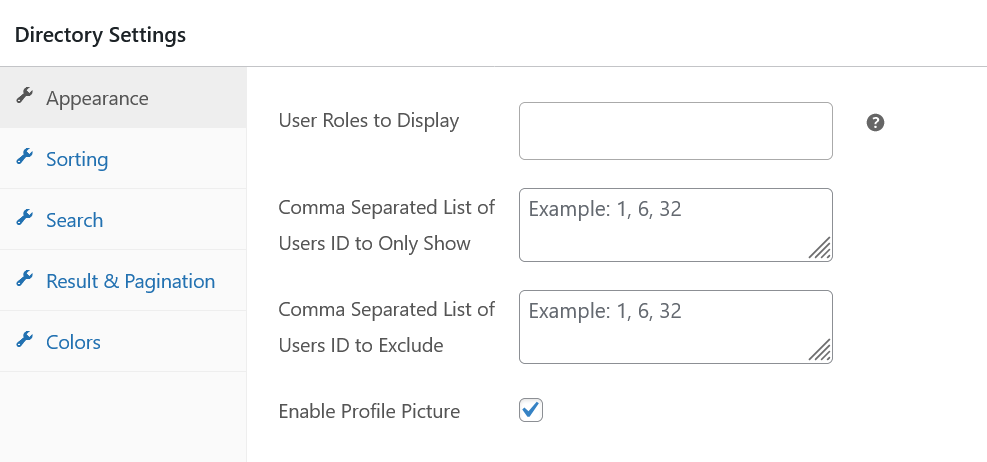
في الحقل الأول ، تحتاج إلى اختيار أدوار المستخدم التي تريد تضمينها في الدليل. يمكنك اختيار المشتركين والمؤلفين والمسؤولين وغير ذلك لإدراجهم في دليل الأعضاء الخاص بك.
يسمح لك الحقلين الثاني والثالث أعلاه بتضمين أو استبعاد مستخدمين محددين. يتيح لك الخيار الأخير في الصورة أعلاه تمكين أو تعطيل صورة الملف الشخصي للمستخدمين في دليل الأعضاء الخاص بك.
فرز
علامة التبويب التالية التي تراها في القائمة هي الترتيب. بعبارات بسيطة ، يسمح لك باختيار طريقة قياسية لفرز المستخدمين في دليل الأعضاء الخاص بك.
يمكنك فرزها حسب أحدث المستخدمين المسجلين والمستخدمين الأقدم والاسم الأول واسم المستخدم والمزيد. يمكنك أيضًا تمكين الفرز المخصص وإضافة العديد من خيارات الفرز كما تريد.
بحث
يمكنك اختيار ما إذا كان المستخدمون الآخرون الذين يزورون موقعك على الويب يمكنهم البحث عن مستخدمين من دليل الأعضاء الخاص بك أم لا. بالإضافة إلى ذلك ، يمكنك اختيار خيارات التصفية التي يمكنهم استخدامها لتضييق نطاق البحث.
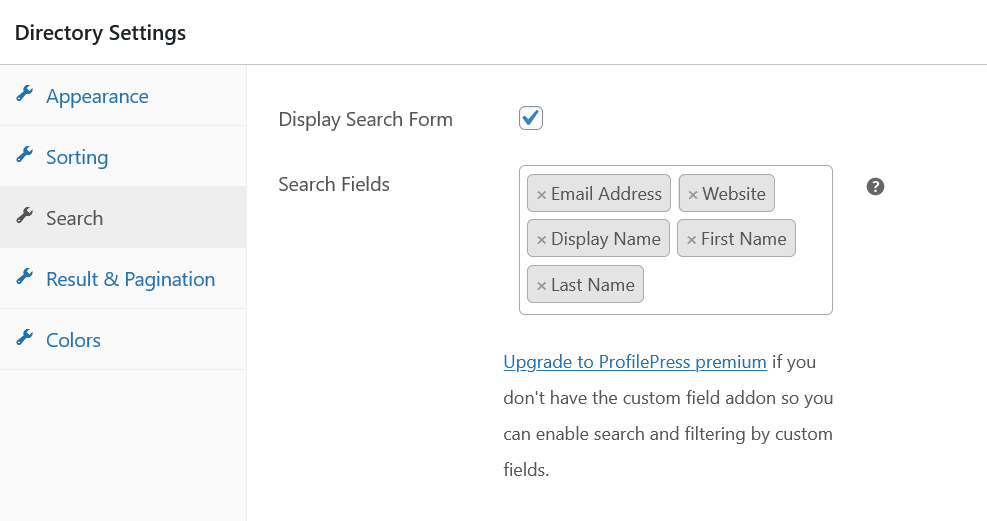
ترقيم الصفحات
تقدم ProfilePress عددًا قليلاً من خيارات ترقيم الصفحات أيضًا. تتيح لك هذه الميزات التحكم في نتائج البحث وكيفية ظهورها.
يمكنك أيضًا تمكين عرض النتائج افتراضيًا ، على الرغم من أن هذا ليس الخيار الموصى به لمعظم مواقع الويب. تتضمن بعض الخيارات الأخرى التي ستجدها هنا ما يلي:
- عدد الأعضاء المراد إظهارهم في كل صفحة
- نص النتائج
- نص النتيجة لوقت إرجاع البحث نتيجة واحدة
- نص النتيجة الذي يشير إلى عدم تمكن البحث من العثور على أي مستخدم للبحث الذي تم إجراؤه
أخيرًا ، يمكنك أيضًا تخصيص الألوان لعناصر مختلفة من دليل العضو الخاص بك ، بما في ذلك حقول البحث والتصفية ، والحدود لتلك الحقول ، وروابط ترقيم الصفحات ، والمزيد.
بمجرد الانتهاء من كل شيء بالطريقة التي تريدها ، يمكنك المضي قدمًا والنقر فوق الزر حفظ التغييرات. ومع ذلك ، إذا كنت تريد أن ترى بالضبط كيف سيبدو دليل أعضائك دون إنشائه فعليًا ، فيمكنك النقر فوق الزر Live Preview في الأعلى.
سيسمح لك ذلك بمشاهدة جميع التغييرات في الوقت الفعلي وإجراء أي تعديلات إذا كنت تريد ذلك قبل دفع الدليل إلى البث المباشر.
ستكون هناك خطوة أخيرة قبل أن تتمكن أنت والمستخدمون الآخرون من رؤية الدليل على موقعك. تحتاج إلى نسخ الرمز القصير لدليل عضويتك وإنشاء صفحة جديدة أو النشر بالرمز القصير.
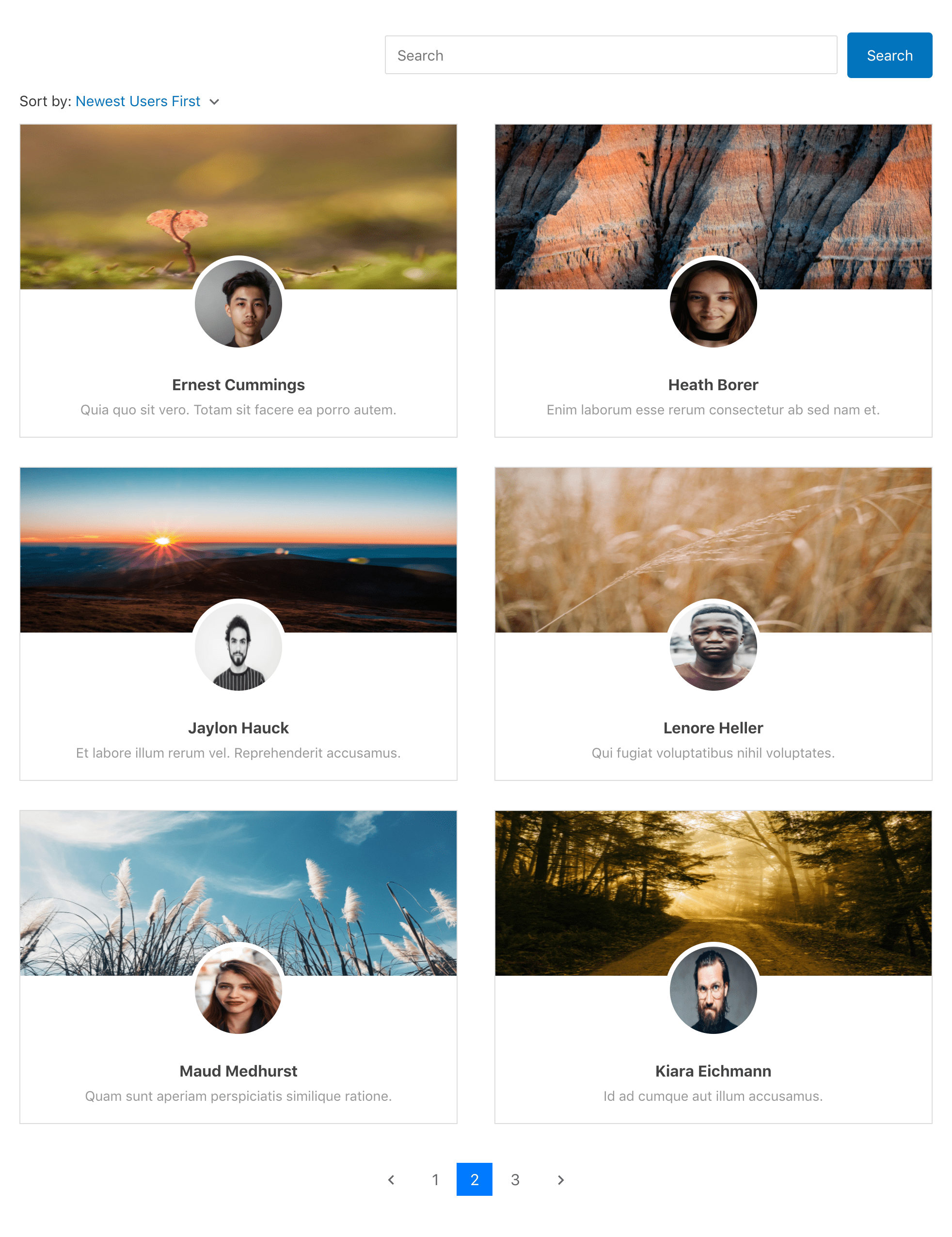
بالطبع ، كان هذا مجرد اختبار. قد يكون لديك عدد أكبر من المستخدمين وستسمح وظيفة البحث للزائرين بالبحث عن المستخدمين وتصفيتهم بناءً على المقاييس المختلفة التي تختارها عند إنشاء الدليل.
يمكنك إضافة المزيد من الوظائف والميزات المتقدمة في شكل إضافات ProfilePress. ستكون قادرًا على دمج مجموعة متنوعة من الخدمات والأدوات المختلفة فيه ، بما في ذلك bbPress و Mailchimp و WooCommerce.
ولكن سيكون هناك الكثير من الأمور الأخرى. تتضمن بعض الميزات الاحترافية الإضافية ما يلي:
- حقول مخصصة لجمع معلومات إضافية غير محدودة من المستخدمين إلى جانب بيانات الملف الشخصي القياسية.
- تسجيل الدخول الاجتماعي عبر Facebook و Twitter و Google و LinkedIn والمزيد.
- يتيح لك الإشراف على المستخدم تحديد ما إذا كنت ستوافق على المستخدمين المسجلين حديثًا أم لا.
- السماح للمستخدمين بتحديد مجموعات BuddyPress التي يرغبون في الانضمام إليها وقت التسجيل.
- التكامل مع Mailchimp و Campaign Monitor.
عضو نهائي
Ultimate Member هو ملف تعريف مستخدم شهير ومكوِّن إضافي لدليل العضوية لمواقع WordPress. دعنا نلقي نظرة سريعة على جميع القوائم التي ستجدها مدرجة تحت هذا المكون الإضافي.
- لوحة القيادة: تمنحك نظرة عامة على المستخدمين المسجلين على موقع الويب الخاص بك ، بالإضافة إلى ميزات أنيقة أخرى مثل مسح ذاكرة التخزين المؤقت للمستخدم وتطهير الملفات المؤقتة
- الإعدادات: هذا هو المكان الذي يمكنك من خلاله إنشاء صفحات مستخدم وتسجيل دخول وتسجيل وصفحات أخرى ، وتمكين دليل الأعضاء أو تعطيله ، وإعداد قواعد عرض المستخدم ، والكثير من الميزات المفيدة الأخرى
- النماذج: يمكنك هنا إنشاء وإدارة نماذج تسجيل المستخدم وتسجيل الدخول والملف الشخصي
- أدوار المستخدم: إنشاء وإدارة أدوار المستخدم
- أدلة الأعضاء: سنراجع هذا بالتفصيل أدناه
- الإضافات: يمكنك شراء ملحقات لوظائف إضافية لا تحصل عليها في الإصدار المجاني من البرنامج المساعد
الآن بعد أن أصبحت لديك فكرة أساسية عن القوائم المختلفة وما يمكنك استخدامها من أجله ، دعنا ننشئ دليل عضوية باستخدام Ultimate Member ونرشدك خلال العملية بأكملها.
ابدأ بالنقر فوق قائمة أدلة الأعضاء ضمن خيار Ultimate Member في لوحة معلومات WordPress الخاصة بك. ثم انقر فوق الزر "إضافة جديد" في الأعلى.
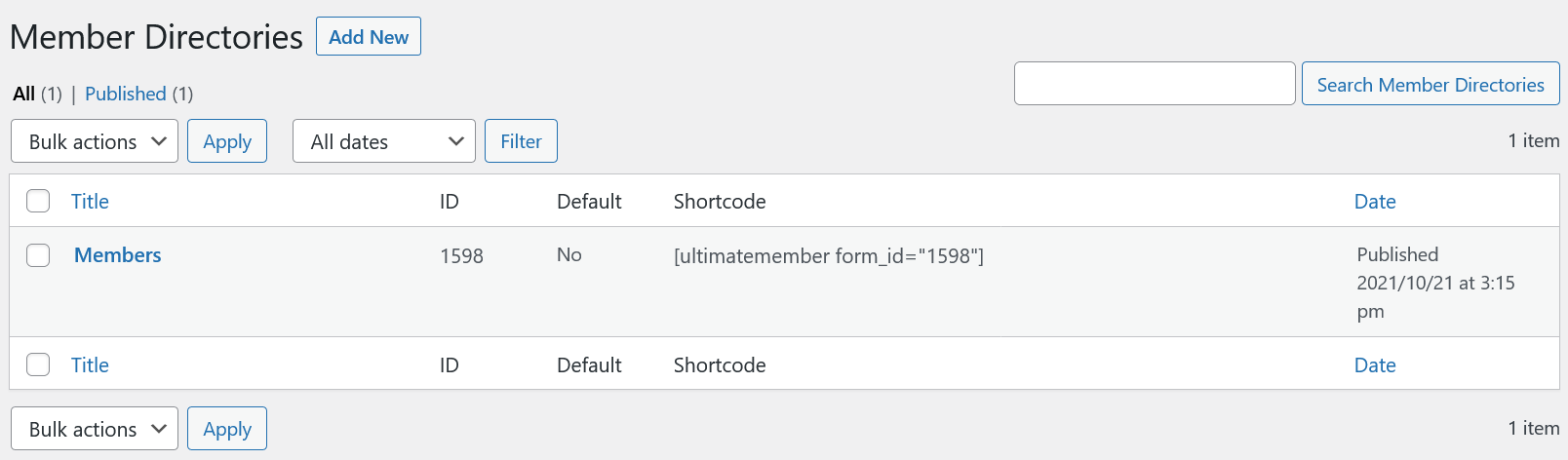
هناك عدد غير قليل من الميزات والتخصيصات ، وكلها تشرح نفسها بنفسها. ومع ذلك ، دعنا نغطي بعض الميزات الرئيسية التي ستجدها هنا:
- القدرة على اختيار أدوار المستخدم التي سيتم تضمينها وأدوار المستخدم التي تم تركها من دليل الأعضاء
- قم بإنشاء دليل عضو فقط مع مستخدمين محددين تريدهم أو استبعاد مستخدمين محددين معينين من الدليل
- يمكنك فرز المستخدمين باستخدام مجموعة متنوعة من المعايير المختلفة ، بما في ذلك اسم العرض واسم المستخدم والاسم الأول والاسم الأخير وغير ذلك الكثير
معايير الفرز والتحكم في الملف الشخصي
يمكنك أيضًا تمكين الفرز المخصص وإضافة العديد من معايير الفرز كما تريد.
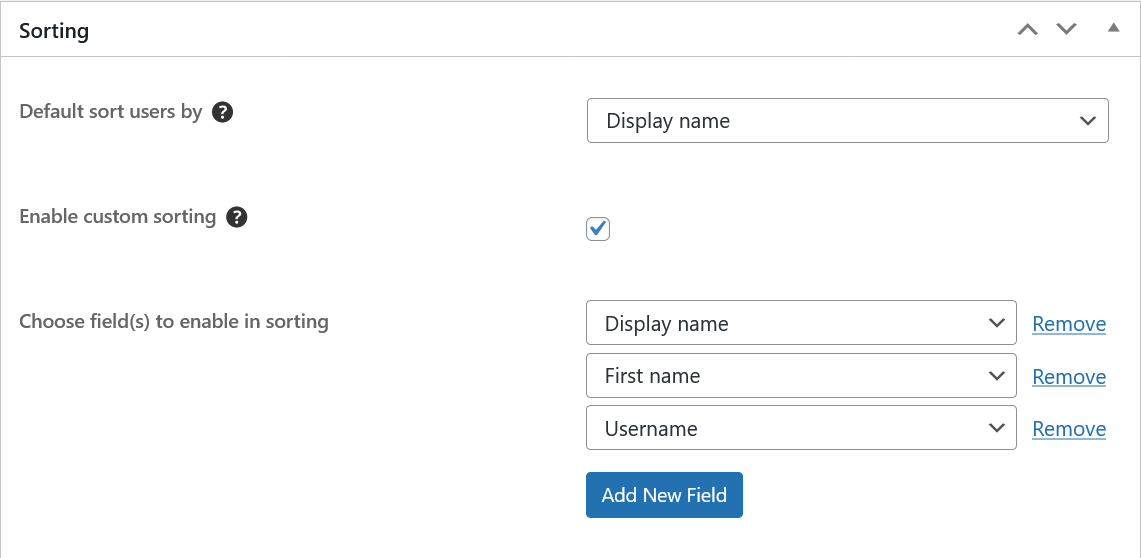
يسمح لك Ultimate Member أيضًا بتخصيص قواعد عرض الملف الشخصي ، مما يعني أنه يمكنك اختيار عرض صورة الملف الشخصي وصورة الغلاف واسم العرض والشعار والمعلومات الإضافية أم لا.

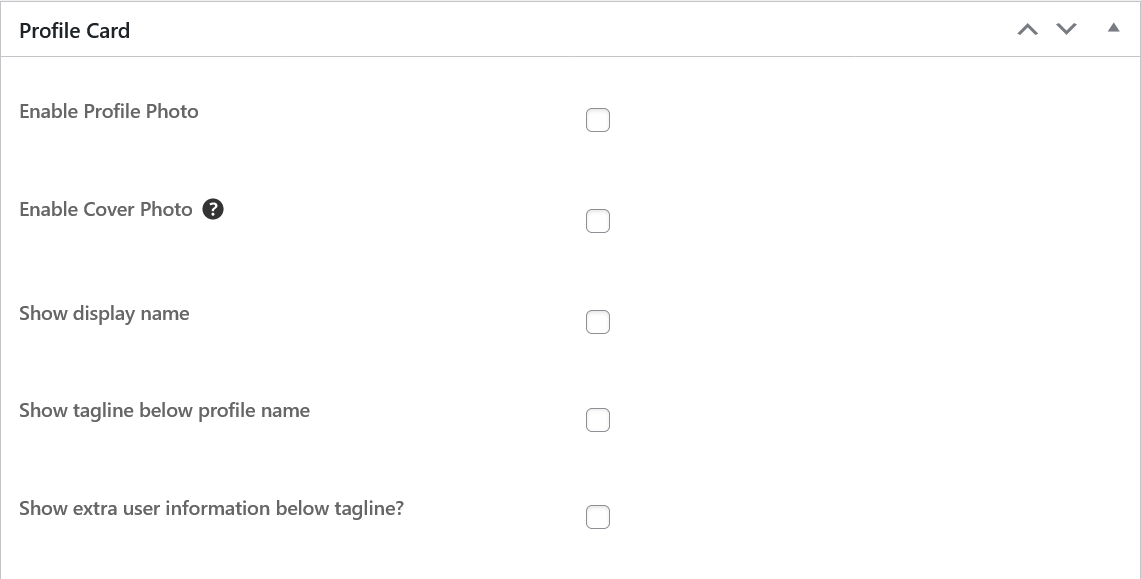
خيارات البحث والتصفية
الآن ، هناك ميزة مفيدة ومهمة حقًا ستجدها أثناء التمرير لأسفل هي "خيارات البحث". إذا قمت بتمكينه ، فسيتمكن المستخدمون والزائرون الآخرون على موقعك من البحث عن الأعضاء في الدليل.
لكن وظيفة البحث هذه في حد ذاتها قابلة للتخصيص أيضًا. يمكنك اختيار أدوار مستخدم محددة يمكن البحث فيها ، واختيار عوامل تصفية محددة للبحث عنها (يمكنك أيضًا تعطيل خيار "التصفية" للبحث) ، واختيار وصف مرشح معين مثل العمر والبلد والاسم الأول.
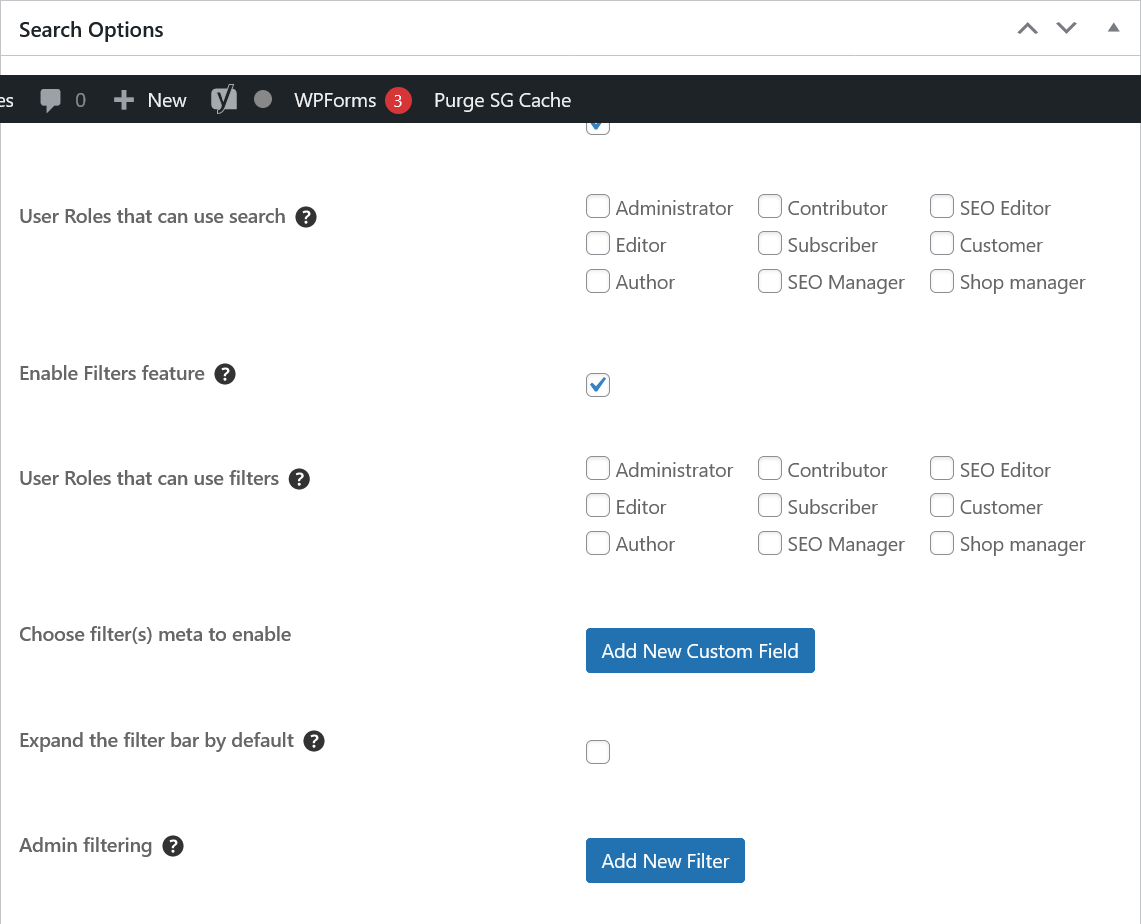
ترقيم الصفحات
يمكنك التحكم في كيفية ظهور نتائج البحث من خلال خيارات ترقيم الصفحات. تتضمن بعض الأشياء المهمة التي يمكنك القيام بها باستخدام ميزات ترقيم الصفحات ما يلي:
- اختر ما إذا كانت نتائج البحث ستظهر بشكل افتراضي أو فقط إذا تم إجراء بحث
- قم بتعيين الحد الأقصى لعدد الملفات الشخصية التي ستظهر في الدليل ؛ عدم تعيين رقم سيعرض جميع ملفات تعريف المستخدمين بشكل افتراضي
- عدد الملفات الشخصية لكل صفحة نتائج بحث لكل من أجهزة الكمبيوتر المكتبية والمحمولة
بمجرد استعراض قائمة الإعدادات بالكامل وتخصيص كل شيء بالطريقة التي تريدها ، يمكنك النقر فوق الزر "إنشاء" في أعلى اليمين ، لإضفاء الحيوية على دليل أعضائك.
الآن ، تم إنشاء دليل العضو الخاص بك ، ولكنك تحتاج إلى إنشاء منشور أو صفحة جديدة باستخدام الرمز القصير الذي تحصل عليه. بمجرد إنشاء المنشور أو الصفحة باستخدام الرمز المختصر للدليل ، ستتمكن أنت والمستخدمون الآخرون المختارون من عرض الدليل.
هكذا ستبدو.
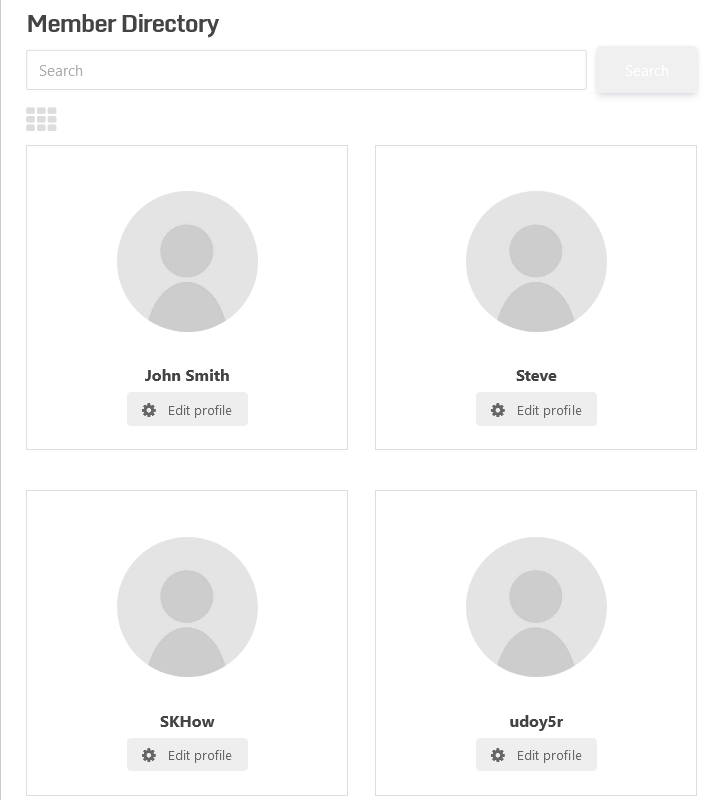
الملف الشخصي
إذا كنت مطورًا لن تواجهك مشكلة في إيجاد طريقك من خلال ميزات إدارة المستخدمين المختلفة ، أو ربما شخصًا لديه معرفة فنية أكثر بقليل ، فقد يتحول ProfileGrid إلى طريقة رائعة لإدارة المستخدمين وإنشاء دليل للأعضاء على موقع WordPress الخاص بك.
قائمة الميزات
على الرغم من أنه بالتأكيد ليس المكون الإضافي لدليل الأعضاء الأكثر سهولة في الاستخدام في قائمتنا - والوثائق ليست مفيدة بالقدر الذي يمكن أن تكون عليه - إلا أنه لا يزال بإمكانه إنجاز المهمة بشكل جيد. ولكن كما قلنا ، تحتاج فقط إلى بعض المعرفة التقنية لمعرفة جميع وظائفها وميزاتها.
مع ذلك ، إليك ما تحصل عليه مع ProfileGrid:
- قم بإنشاء دليل عضو في الواجهة الأمامية يحتوي على خيارات تصفية وبحث متقدمة
- تقييد المحتوى المتميز لتشجيع المستخدمين على التسجيل أو أن يصبحوا أعضاء مدفوعين
- أحد أفضل المكونات الإضافية لإدارة ملفات تعريف مستخدم WooCommerce واستبدال صفحة ملف تعريف مستخدم WooCommerce القياسية
- إنشاء مجموعات ومستويات عضوية مختلفة
- دمج bbPress مجانًا
بالعودة إلى دليل الأعضاء ، يمكنك إنشاء واحد باستخدام ProfileGrid ببساطة باستخدام الرمز القصير. سيُنشئ المكون الإضافي مجموعة افتراضية لك يمكنك استخدامها لأغراض مختلفة.
يمكنك بعد ذلك استخدام رموز مختصرة مختلفة لتنفيذ وظائف مختلفة على موقع WordPress الخاص بك. يمكنك استخدام هذه الرموز القصيرة لإنشاء صفحة دليل عضو الواجهة الأمامية ، واستمارة التسجيل متعددة الصفحات ، وصفحة ملف تعريف المستخدم الفردي ، واستمارة تسجيل الدخول ، واستمارة استعادة كلمة المرور والمزيد.
إنشاء دليل الأعضاء
بالنسبة لإنشاء دليل عضو ، فأنت بحاجة إلى البدء بالنقر فوق قائمة ProfileGrid في لوحة معلومات WordPress الخاصة بك.
إذا كنت تريد المضي قدمًا في المجموعة الافتراضية التي سيتم عرضها في دليل الأعضاء الخاص بك ، فما عليك سوى نسخ الرمز القصير الذي تراه هناك. أو يمكنك إنشاء مجموعة جديدة وإضافة الأعضاء الذين تريدهم.
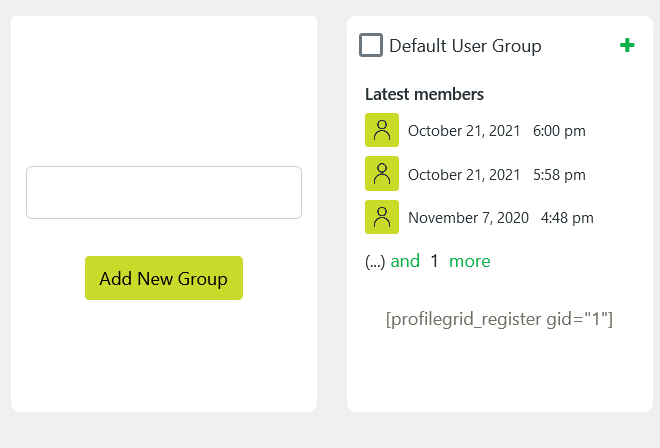
لذا فإن الرمز المختصر هنا هو [profilegrid_register gid = ”1 ″] . هذا الرمز المختصر خاص باستمارة تسجيل المستخدم. لجعله يعمل من أجل إنشاء دليل عضو ، تحتاج إلى استبدال جزء "التسجيل" في الرمز القصير بـ "المستخدمين".
لقد وجدنا هذا من خلال وثائق ProfileGrid حتى لا تضطر إلى القيام بالعمل الشاق.
لذا سيكون الرمز المختصر لدينا هو [profilegrid_users gid = ”1 ″] . يمكنك حتى نسخ هذا الرمز القصير فقط ويجب أن يعمل على موقع WordPress الخاص بك إذا كان لديك المكون الإضافي مثبتًا ومفعلًا.
تحتاج فقط إلى إنشاء منشور أو صفحة جديدة بهذا الرمز القصير ، تمامًا كما هو الحال مع بعض المكونات الإضافية الأخرى التي ناقشناها أعلاه. أخيرًا ، هكذا يبدو دليلنا.
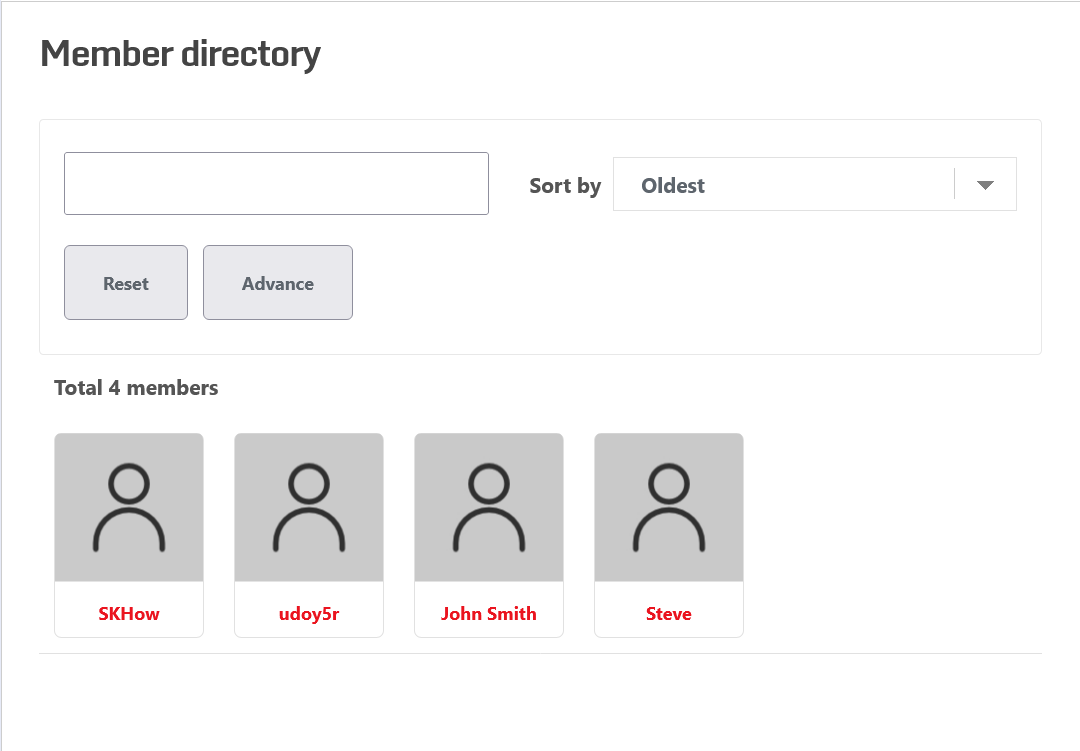
كما ترى ، يوجد أيضًا حقل بحث حيث يمكن للمستخدمين البحث عن مستخدم معين عن طريق كتابة اسم مستخدم في الحقل. ثم هناك خيار الفرز أيضًا ، والذي سيكون مفيدًا جدًا لأدلة الأعضاء الكبيرة.
المستخدمون
UsersWP لا يقوم فقط بإنشاء دليل عضو ولكن أيضًا لميزات إدارة المستخدم الأخرى مثل صفحة التسجيل وصفحة تسجيل الدخول وصفحة إعادة تعيين كلمة المرور والمزيد.
كل ما عليك فعله هو تثبيت وتنشيط المكون الإضافي على موقع WordPress الخاص بك والمتابعة خلال عملية تنشيط بدء التشغيل وستنتهي. سيقوم UsersWP تلقائيًا بإنشاء جميع الصفحات المتعلقة بالمستخدم ، بما في ذلك دليل الأعضاء.
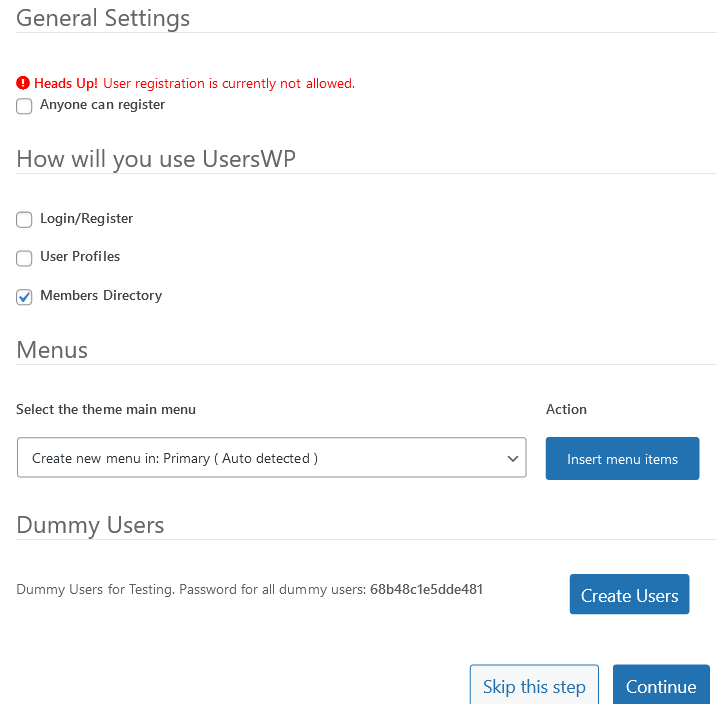
سيتم إنشاء بعضها ونشرها ، بينما سيتم حفظ البعض الآخر كمسودة.
بالعودة إلى دليل المستخدم ، إليك كيف يبدو دليل الأعضاء الذي تم إنشاؤه تلقائيًا بواسطة UsersWP.
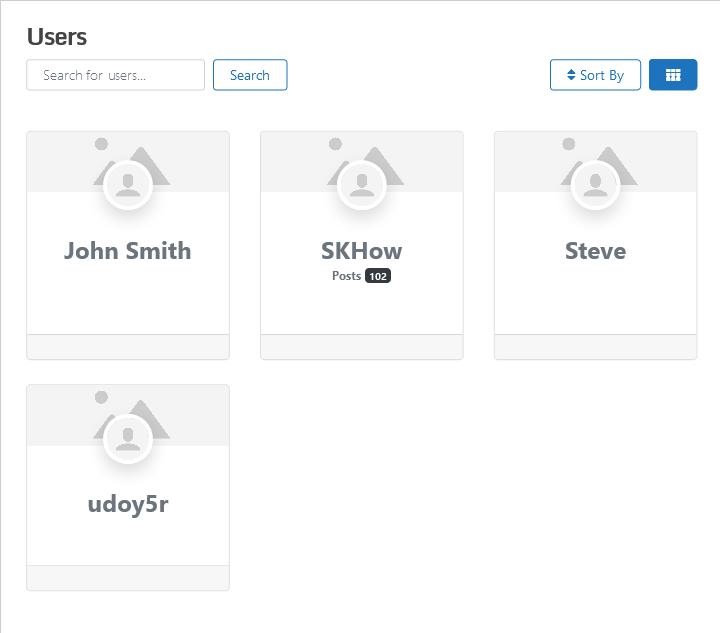
كما ترى ، هناك خيار بحث وفرز أيضًا. هناك عدد غير قليل من خيارات الفرز التي ستكون مفيدة للغاية عندما يتعلق الأمر بالوصول إلى معلومات المستخدم من أدلة الأعضاء الكبيرة.
هناك أيضًا خيار لتغيير تنسيق قائمة المستخدمين. يمكن للمستخدمين في الصفحة عرض الدليل في 5 تنسيقات مختلفة.
يمكنك إجراء تغييرات على دليل الأعضاء أيضًا. ومع ذلك ، فإن نطاق التخصيصات محدود للغاية مع UsersWP مقارنةً بخيارنا المكون الإضافي الأفضل ، ProfilePress.
ولكن يمكنك تغيير التنسيق الافتراضي للدليل ، وعدد المستخدمين المعروضين في صفحة واحدة ، وكذلك اختيار ما إذا كنت تريد استبعاد مستخدمين معينين ، من بين خيارات التخصيص الأخرى.
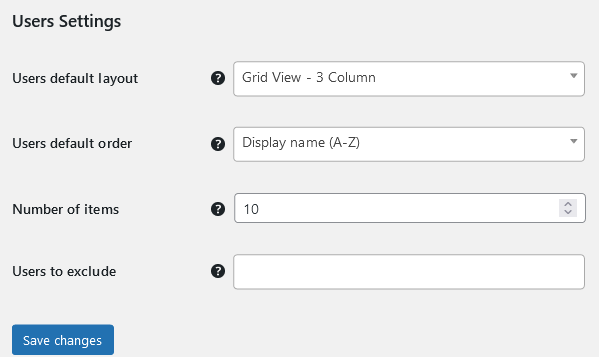
دليل المستخدم الديناميكي
هذا مكون إضافي بسيط مصمم خصيصًا لمساعدة مالكي مواقع WordPress على إنشاء دليل عضو. على الرغم من أنها ليست الأكثر سهولة في الاستخدام ، إلا أنها تقدم بعض الميزات التي يسعدك الحصول عليها في الإصدار المجاني من المكون الإضافي لدليل الأعضاء.
قد تكون الواجهة والإعدادات صعبة بعض الشيء لفك تشفيرها. ومع ذلك ، فإنه يسرد التفسيرات إلى جانب كل ميزة أو إعداد ، مما يمكن أن يساعدك في اجتياز العملية على الرغم من أنها ستستغرق وقتًا طويلاً.
مع ذلك ، إليك نظرة سريعة على بعض ميزاتها البارزة:
- القدرة على تضمين أو استبعاد خيار البحث بسهولة
- قم بتضمين أو استبعاد بعض أدوار المستخدمين في الدليل
- تضمين أو استبعاد بعض المستخدمين على وجه التحديد
- بعض خيارات التخصيص الرائعة فيما يتعلق باسم العرض وصورة الملف الشخصي ولون وحجم ملفات تعريف المستخدم والعناصر الأخرى المتعلقة بالتصميم والمظهر
- قدر معقول من التحكم في كيفية ظهور نتائج البحث ، وإن لم تكن مفصلة مثل أهم مكونين إضافيين أعلاه
- قسم مخصص لتقسيم الصفحات يتيح لك تحديد عدد المستخدمين لكل صفحة والموضع وحجم الخط وروابط ترقيم الصفحات والمزيد
- القدرة على تضمين بعض التفاصيل الفريدة عن المستخدمين مثل الموقع الإلكتروني وتاريخ التسجيل والمزيد
بمجرد الانتهاء من الإعدادات ، تحتاج إلى النقر فوق الزر Save Options في النهاية. بمجرد الانتهاء من ذلك ، تحتاج إلى نسخ الرمز المختصر للدليل الذي يظهر في الأعلى ووضعه في المنشور أو الصفحة حيث تريد نشر دليل الأعضاء.
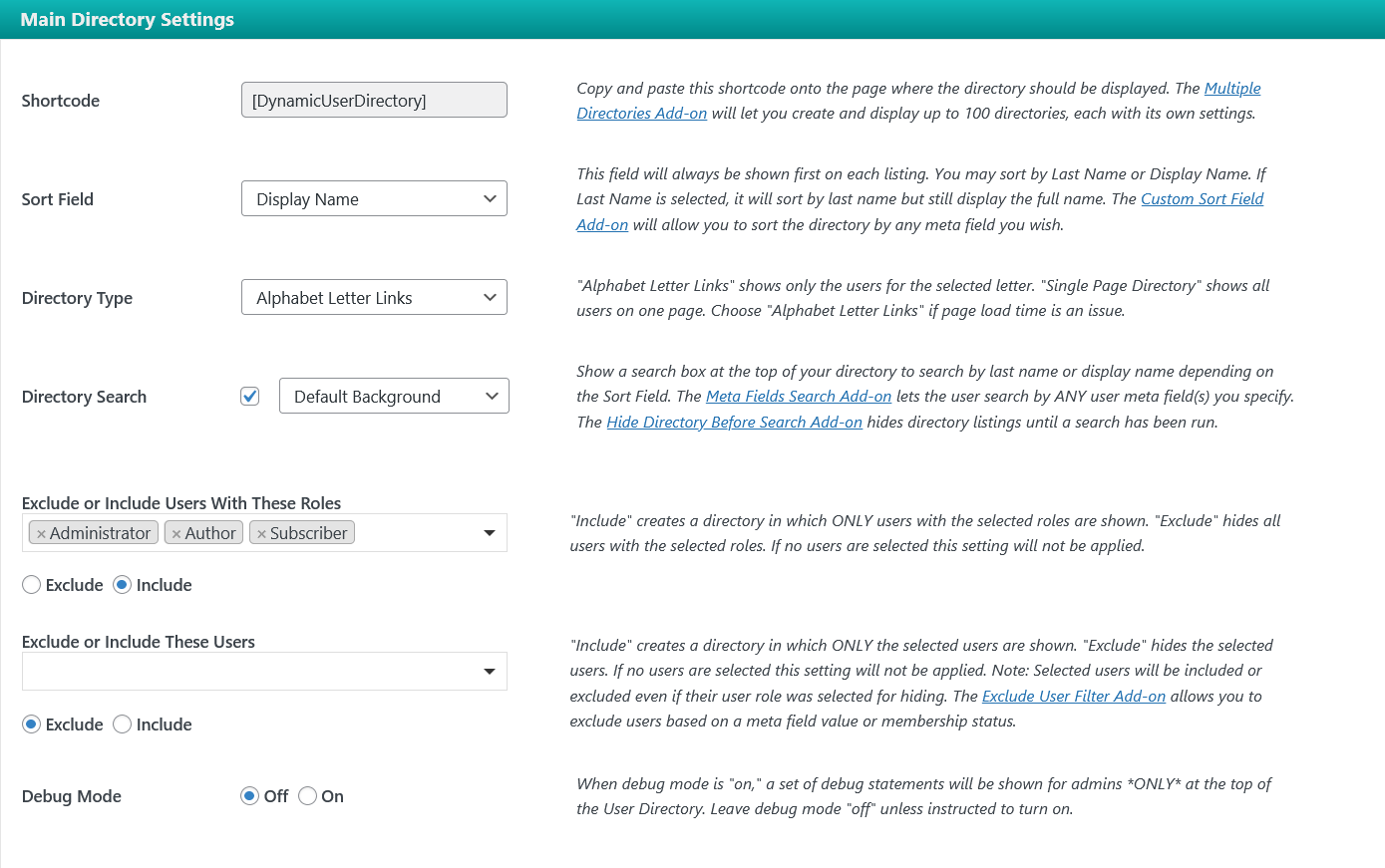
أخيرًا ، هذا هو الشكل بمجرد نشر الصفحة مع الرمز المختصر للدليل.
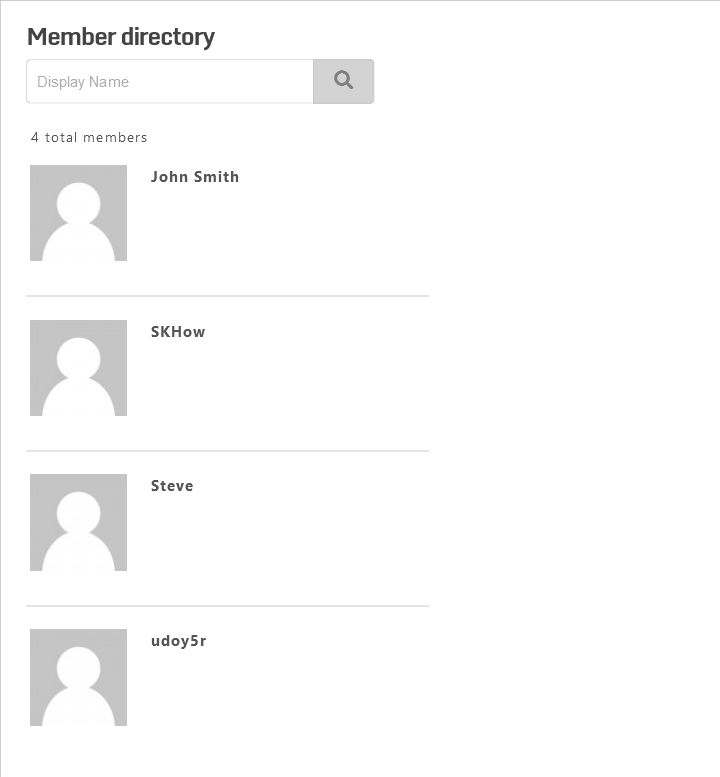
ملخص
من المفيد دائمًا استخدام المكون الإضافي لدليل الأعضاء الذي يوفر الكثير من خيارات التخصيص ، والأهم من ذلك أنه يغطي وظائف إدارة المستخدم الأخرى ، مثل إنشاء صفحات تسجيل وتسجيل دخول مخصصة.
ProfilePress يحدد كل المربعات هنا. إنه يوفر جميع ميزات دليل الأعضاء التي ستحتاجها في أي وقت أثناء تقديم العديد من الميزات الأخرى التي تساعدك في إنشاء موقع عضوية كامل الوظائف أيضًا.
لا داعي للإضافة ، فإن استخدام مكونات إضافية متعددة لوظائف مستخدم مختلفة سيجعل موقعك متضخمًا وبطيئًا. لذلك ، ما لم تكن جيدًا حقًا باستخدام مكون إضافي بسيط لدليل المستخدم ، فأنت بحاجة إلى استخدام مكون إضافي واحد يغطي جميع المجالات لإدارة المستخدم لموقع الويب الخاص بك.
